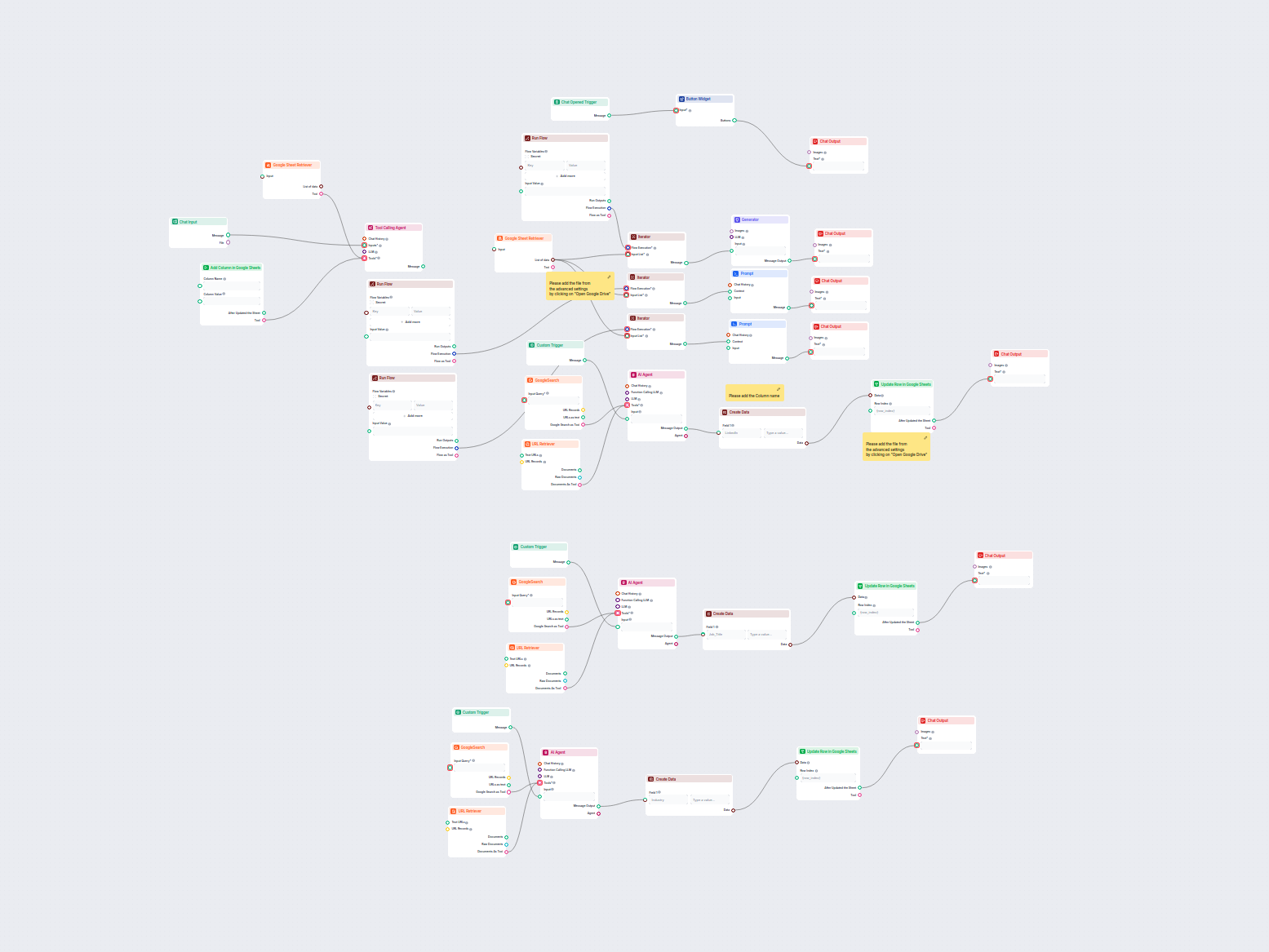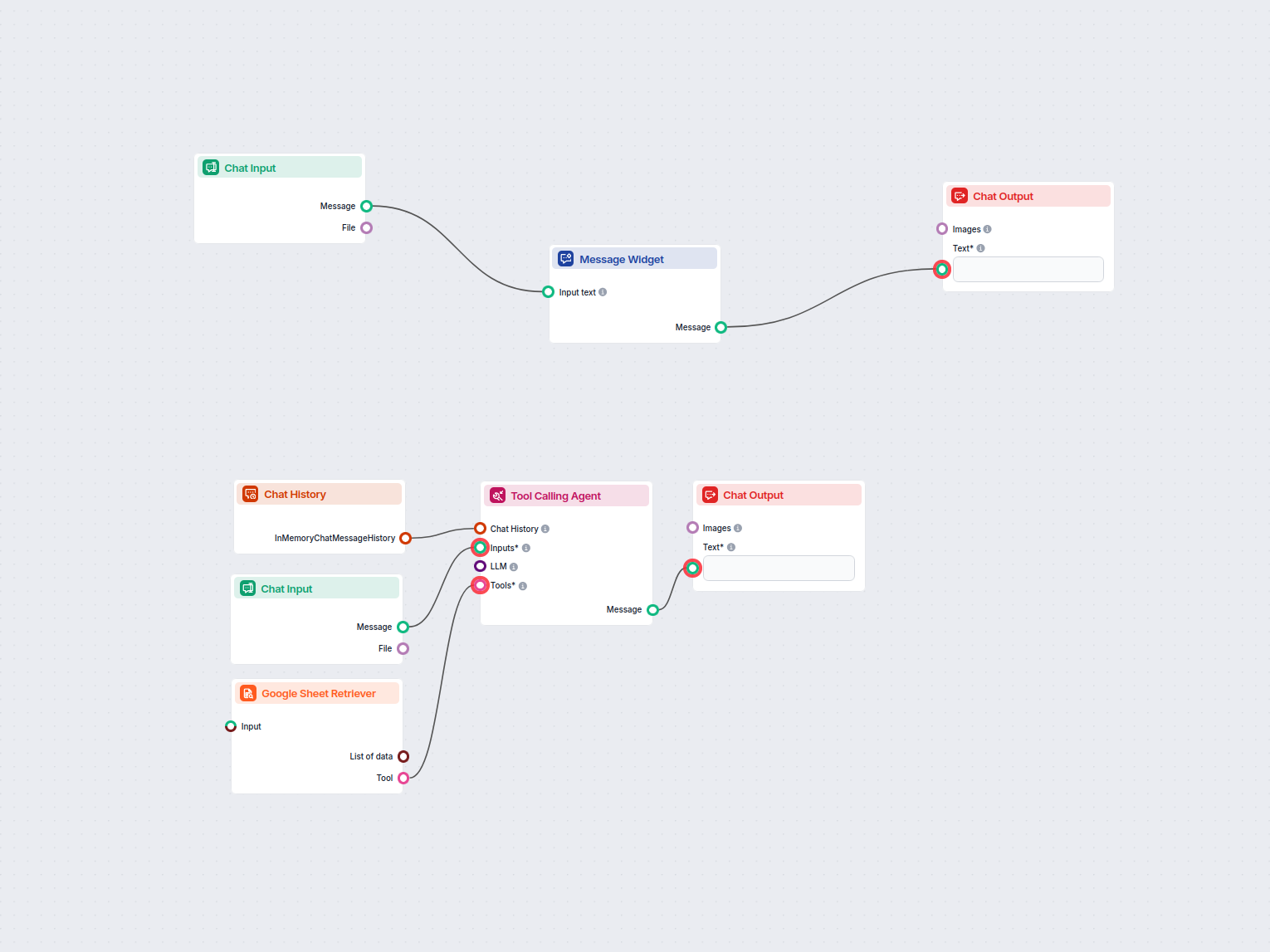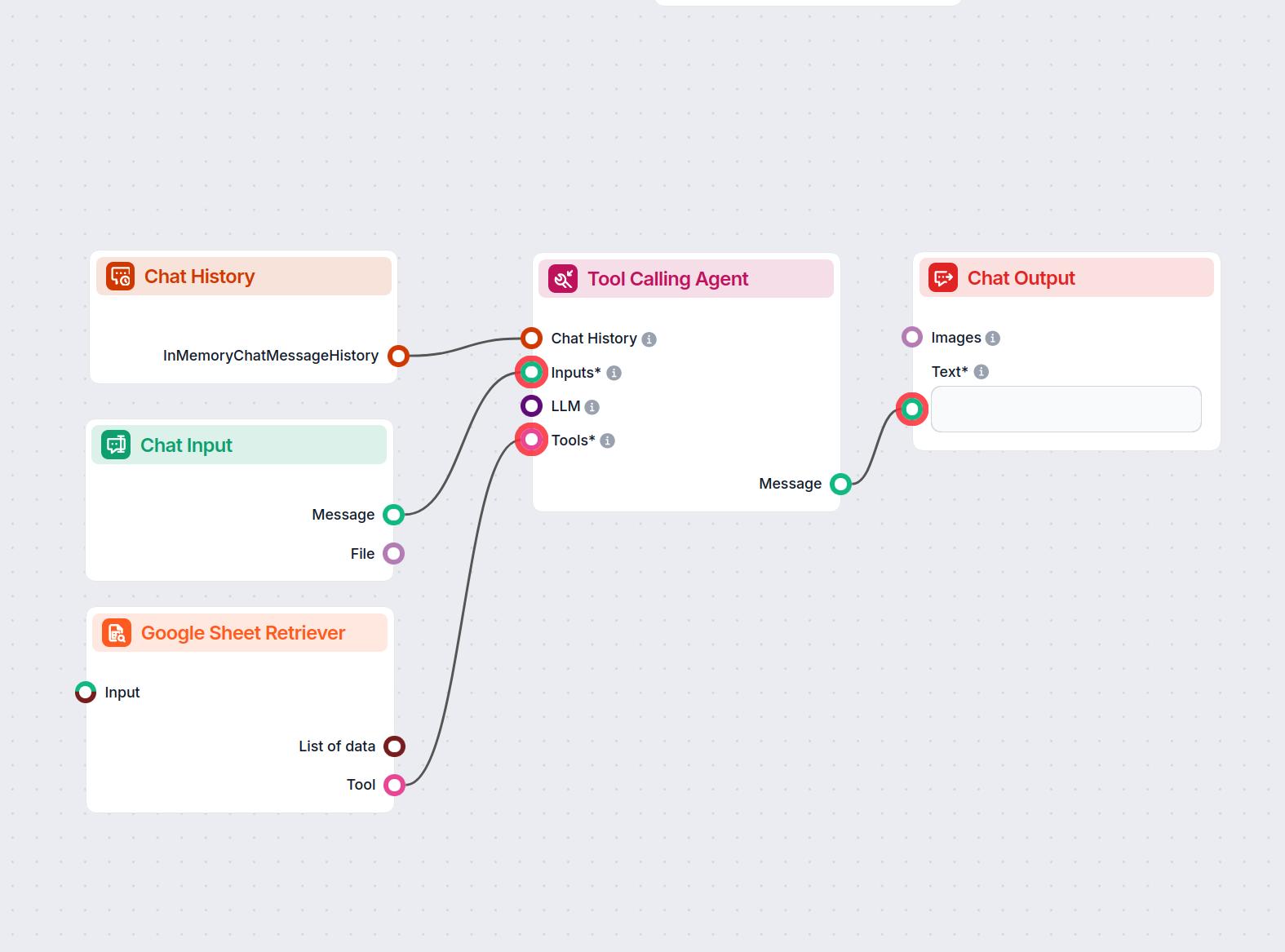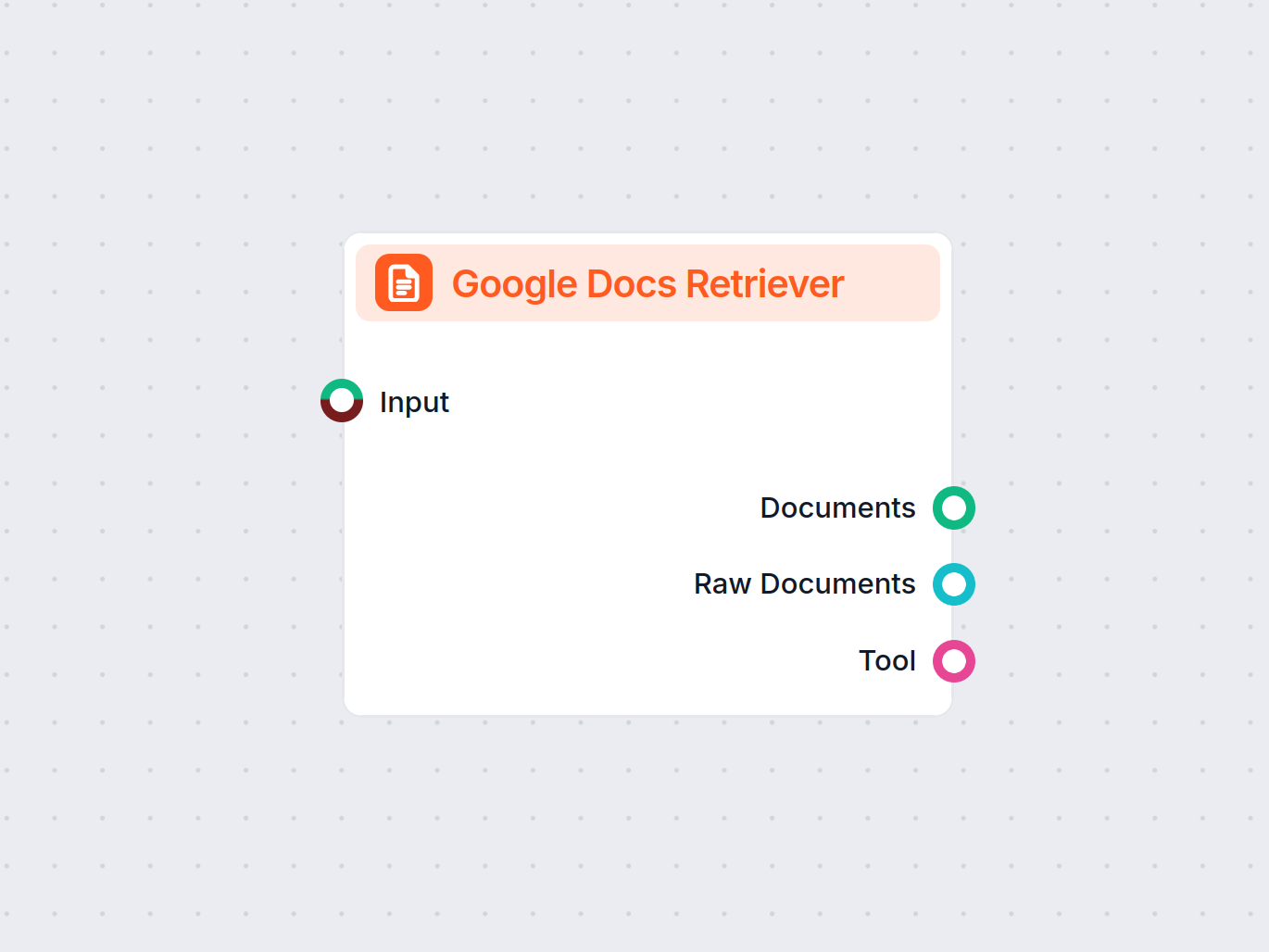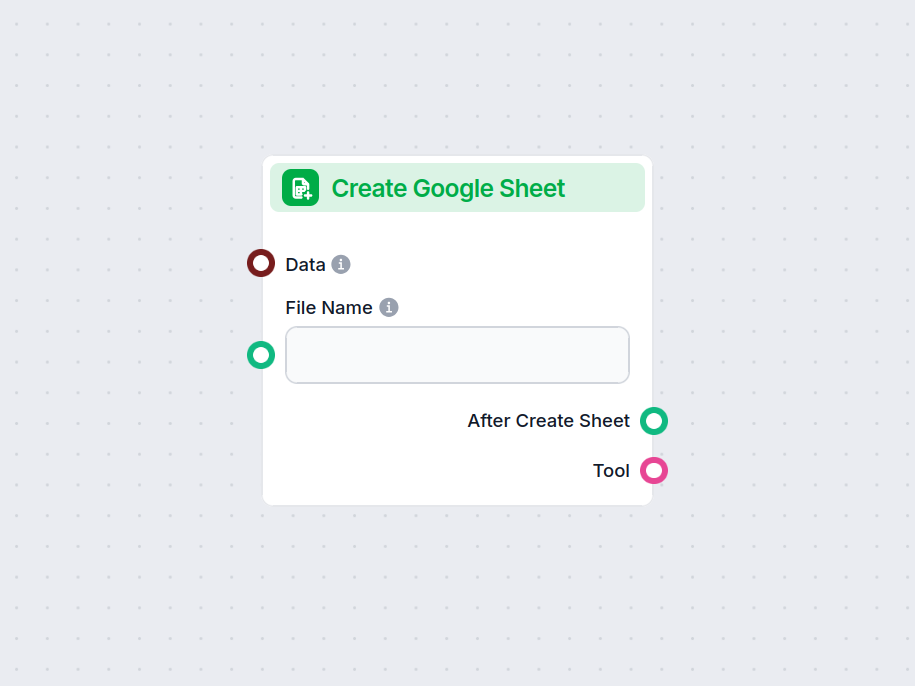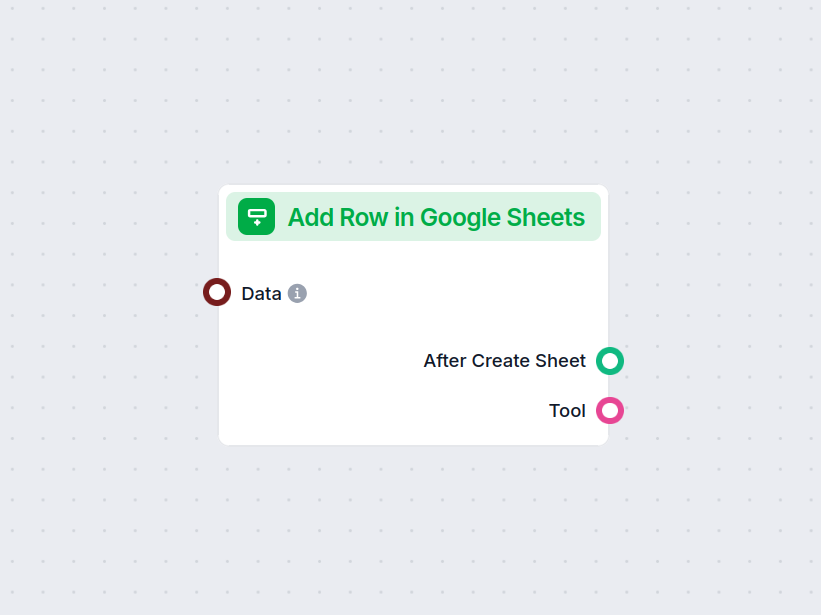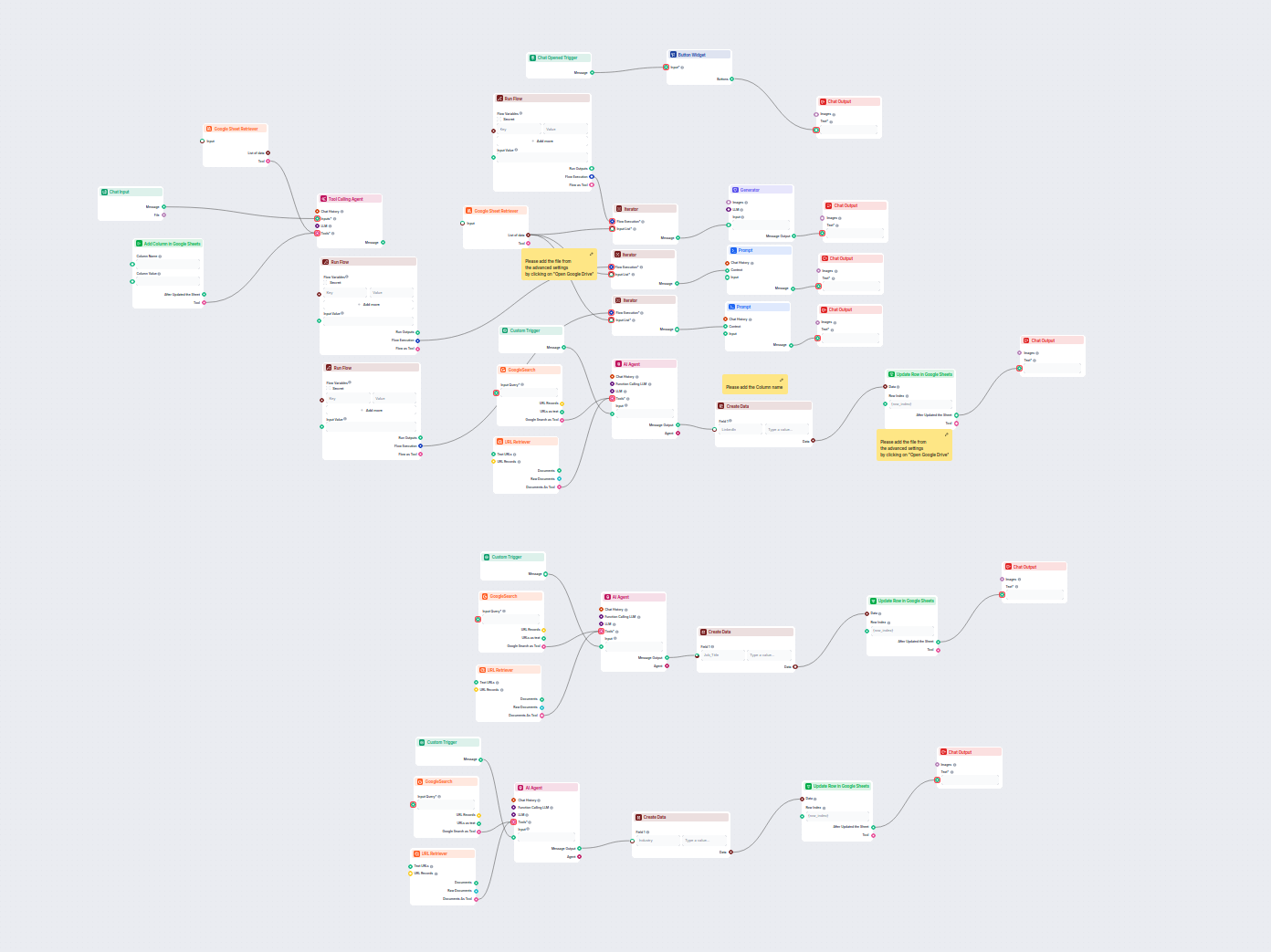
Automatisierte Lead-Datenanreicherung in Google Sheets
Dieser KI-gesteuerte Workflow reichert Lead-Daten in Google Sheets an, indem fehlende LinkedIn-Profile, Jobtitel und Branchen automatisch aus dem Web mithilfe v...
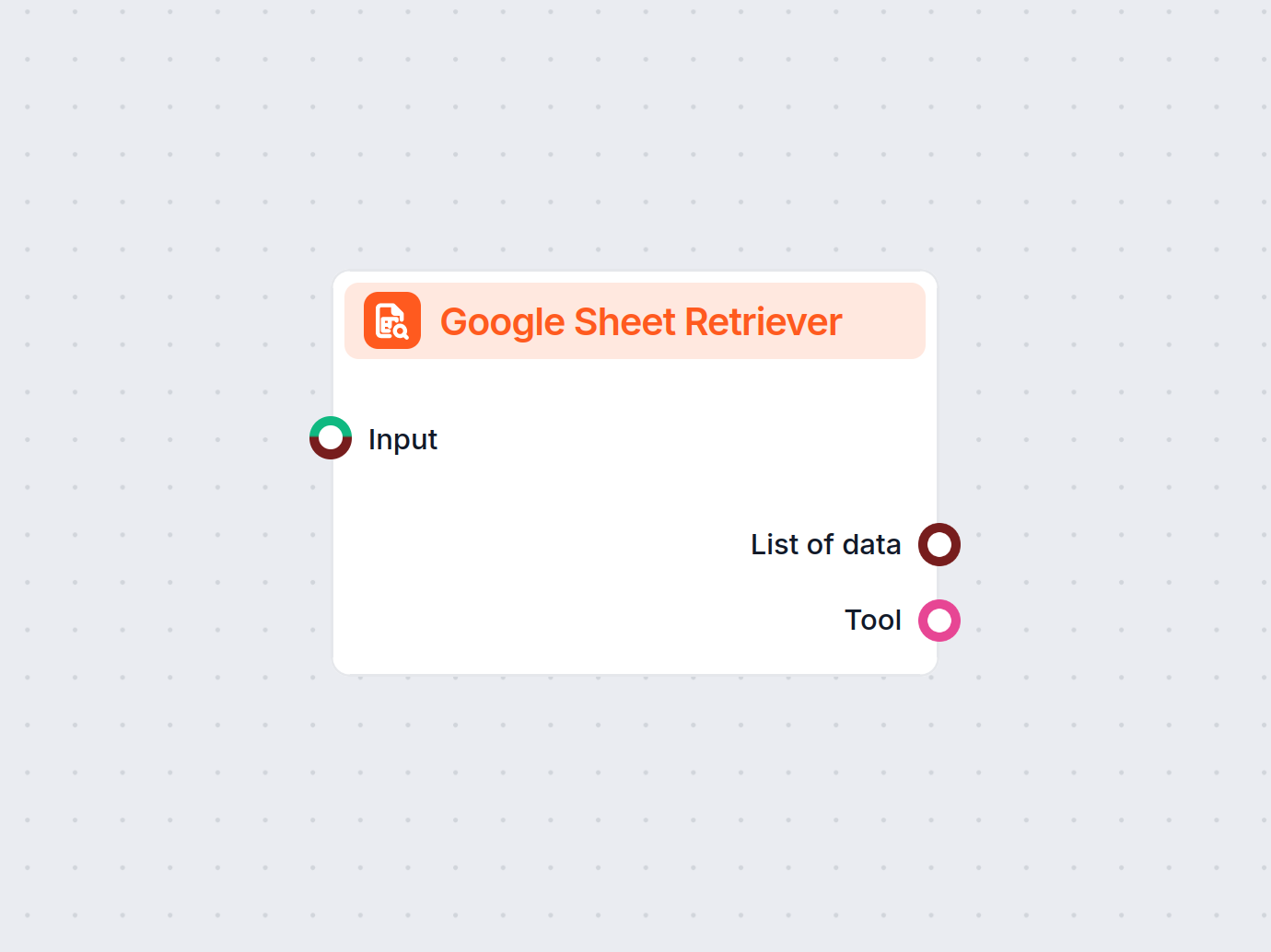
Mit dem Google Sheets Retriever können Sie Daten direkt aus Ihren Google Sheets in Ihre FlowHunt-Workflows ziehen – für Echtzeit- und dynamische Automatisierungen.
Komponentenbeschreibung
The Google Sheet Retriever component allows you to seamlessly retrieve content from your Google Sheets within your AI workflow. This tool is especially useful when you need to integrate data from spreadsheets into your AI processes, enabling actions such as analysis, transformation, or further automation.
| Input Name | Required | Type | Description | Advanced? |
|---|---|---|---|---|
| Input | No | Message/Data | General-purpose input for workflow context. | No |
| Document | Yes | Google Drive | Select the Google Sheet document you want to retrieve data from. | No |
| Sheets | Yes | Dynamic Select | Choose which sheet(s) within the document to extract data from. | Yes |
| Max Tokens | No | Integer | Limits the number of tokens (words/characters) in the output, useful for large datasets. | Yes |
| Tool Description | No | Text (multiline) | Description of the tool to help agents understand its purpose in the workflow. | Yes |
| Tool Name | No | Text | Reference name for the tool within agent-driven workflows. | Yes |
| Verbose | No | Boolean | Toggle to enable more detailed output for debugging or logging purposes. | Yes |
The component provides two key outputs for downstream use:
| Output Name | Type | Description |
|---|---|---|
| List of data | Data | Returns the extracted content from the specified Google Sheet(s). |
| Tool | Tool | Provides the retrieved data as a tool for agent-driven processes. |
| Name | Required | Type | Description |
|---|---|---|---|
| Document | Yes | Google Drive | Select the Google Sheet document you want to retrieve data from. |
| Sheets | Yes | Dynamic Select | Choose which sheet(s) within the document to extract data from. |
| Max Tokens | No | Integer | Limits the number of tokens (words/characters) in the output, useful for large datasets. |
| Tool Description | No | Text (multiline) | Description of the tool to help agents understand its purpose in the workflow. |
| Tool Name | No | Text | Reference name for the tool within agent-driven workflows. |
| Verbose | No | Boolean | Toggle to enable more detailed output for debugging or logging purposes. |
Automated Data Extraction:
Easily bring live data from your spreadsheets into your AI workflow, eliminating manual export or copy-paste steps.
Flexible Integration:
With options for specifying which sheet to retrieve and output formats (as raw data or as a tool), you can tailor the integration to your workflow’s needs.
Agent Compatibility:
The tool can be named and described for easy reference within agent-based AI systems, supporting advanced use cases and interaction.
Control & Customization:
Fine-tune the output with options like maximum tokens and verbosity to match your workflow requirements.
| Feature | Details |
|---|---|
| Connects to | Google Sheets (via Google Drive Picker) |
| Selects specific sheet | Yes |
| Output formats | Raw data, Tool object |
| Customizable | Tool description, tool name, max tokens, verbosity options |
The Google Sheet Retriever is a versatile component for anyone looking to integrate spreadsheet data into AI-powered workflows efficiently and reliably.
Um Ihnen den schnellen Einstieg zu erleichtern, haben wir mehrere Beispiel-Flow-Vorlagen vorbereitet, die zeigen, wie die Google Sheets Retriever-Komponente effektiv genutzt wird. Diese Vorlagen präsentieren verschiedene Anwendungsfälle und Best Practices und erleichtern Ihnen das Verständnis und die Implementierung der Komponente in Ihren eigenen Projekten.
Dieser KI-gesteuerte Workflow reichert Lead-Daten in Google Sheets an, indem fehlende LinkedIn-Profile, Jobtitel und Branchen automatisch aus dem Web mithilfe v...
Dieser Workflow reichert automatisch Google Sheets-Kontaktdaten an, indem er LinkedIn-Profile findet, Jobtitel und Branchen extrahiert und das Sheet mithilfe vo...
Ein KI-gestützter Assistent, der Benutzerfragen ausschließlich auf Grundlage des Inhalts eines bereitgestellten Google Sheets beantwortet. Der Workflow ruft Dat...
Ein intelligenter Chatbot-Assistent, der Nutzerfragen ausschließlich anhand der Daten aus einer bereitgestellten Google Sheets-Datei beantwortet. Perfekt für An...
Sie ermöglicht es Ihnen, Ihre Google Sheets zu verbinden und Daten direkt in Ihre FlowHunt-Workflows zu holen, sodass sich Prozesse, die auf Tabellendaten basieren, einfach automatisieren lassen.
Sie können die importierten Daten in jedem Teil Ihres Flows verwenden, z. B. zur Unterstützung von Chatbots, zur Automatisierung von Entscheidungen oder zur Integration mit anderen datengetriebenen Komponenten.
Ja, FlowHunt verwendet sichere Authentifizierung und Berechtigungen, um Ihre Daten beim Zugriff auf Google Sheets zu schützen.
Ja, Sie können das genaue Dokument und Sheet angeben, aus dem Sie Daten abrufen möchten. Das gibt Ihnen Flexibilität bei der Auswahl der Datenquelle.
Sie können konfigurieren, wie viele Daten abgerufen werden sollen, z. B. indem Sie eine maximale Token-Anzahl festlegen, um auch bei großen Sheets eine effiziente Verarbeitung zu gewährleisten.
Entfesseln Sie das volle Potenzial Ihrer Tabellen – automatisieren, integrieren und optimieren Sie Ihre Prozesse mit dem Google Sheets Retriever.
Integrieren Sie Ihre Workflows mit Google Docs mithilfe der Google Docs Retriever-Komponente – holen Sie nahtlos Dokumenteninhalte zur Nutzung in Automatisierun...
Erstellen Sie ganz einfach neue Google Sheets direkt in Ihrem Workflow. Die Komponente 'Google Sheet erstellen' ermöglicht es Ihnen, strukturierte Daten einzuge...
Automatisieren Sie Ihre Workflows ganz einfach, indem Sie neue Datenzeilen direkt innerhalb von FlowHunt zu Google Sheets hinzufügen. Die Komponente 'Zeile in G...
Cookie-Zustimmung
Wir verwenden Cookies, um Ihr Surferlebnis zu verbessern und unseren Datenverkehr zu analysieren. See our privacy policy.